
Cipta format sel tersuai dalam Keynote pada Mac
Anda boleh mencipta format sel anda sendiri untuk memaparkan nombor, teks dan nilai tarikh dan masa. Format tersuai anda disimpan secara automatik dan disenaraikan dalam menu timbul Format Data agar anda boleh menggunakannya sekali lagi.
Anda mungkin perlu mencipta format teks untuk angka supaya anda boleh menggunakannya sebagai label teks. Contohnya, jika anda memasukkan poskod dengan 0 (sifar) di hadapan, Keynote akan mengendalikannya sebagai nombor dan mengeluarkan 0 di hadapan secara automatik. Jika anda memformatkan poskod sebagai teks, ia tidak berlaku.
Nota: Untuk mencipta format tersuai bagi angka untuk digunakan sebagai label teks, lihat “Cipta format teks tersuai,” di bawah.
Cipta format nombor tersuai
Pergi ke app Keynote
 pada Mac anda.
pada Mac anda.Buka pembentangan dengan jadual, kemudian pilih sel atau jadual yang anda mahu formatkan.
Dalam bar sisi Format
 , klik tab Sel.
, klik tab Sel.Klik menu timbul Format Data, kemudian pilih Cipta Format Tersuai.
Taipkan nama format anda, kemudian klik menu timbul Jenis dan pilih Nombor.
Lakukan mana-mana daripada yang berikut untuk menentukan format:
Taipkan teks dalam medan: Teks yang anda taip kelihatan dalam sel.
Gunakan token untuk menentukan jenis maklumat yang akan anda masukkan dalam sel. Seret token ke medan format tersuai. Contohnya, jika anda memasukkan poskod A.S. ke dalam medan format tersuai, anda boleh menggunakan token integer dengan lima digit.
Anda juga boleh menyeret token dalam medan untuk menyusunnya semula.
Sesuaikan elemen token: Klik anak panah pada token untuk menunjukkan pilihan pemformatan, seperti jenis simbol mata wang atau bilangan digit untuk dipaparkan.
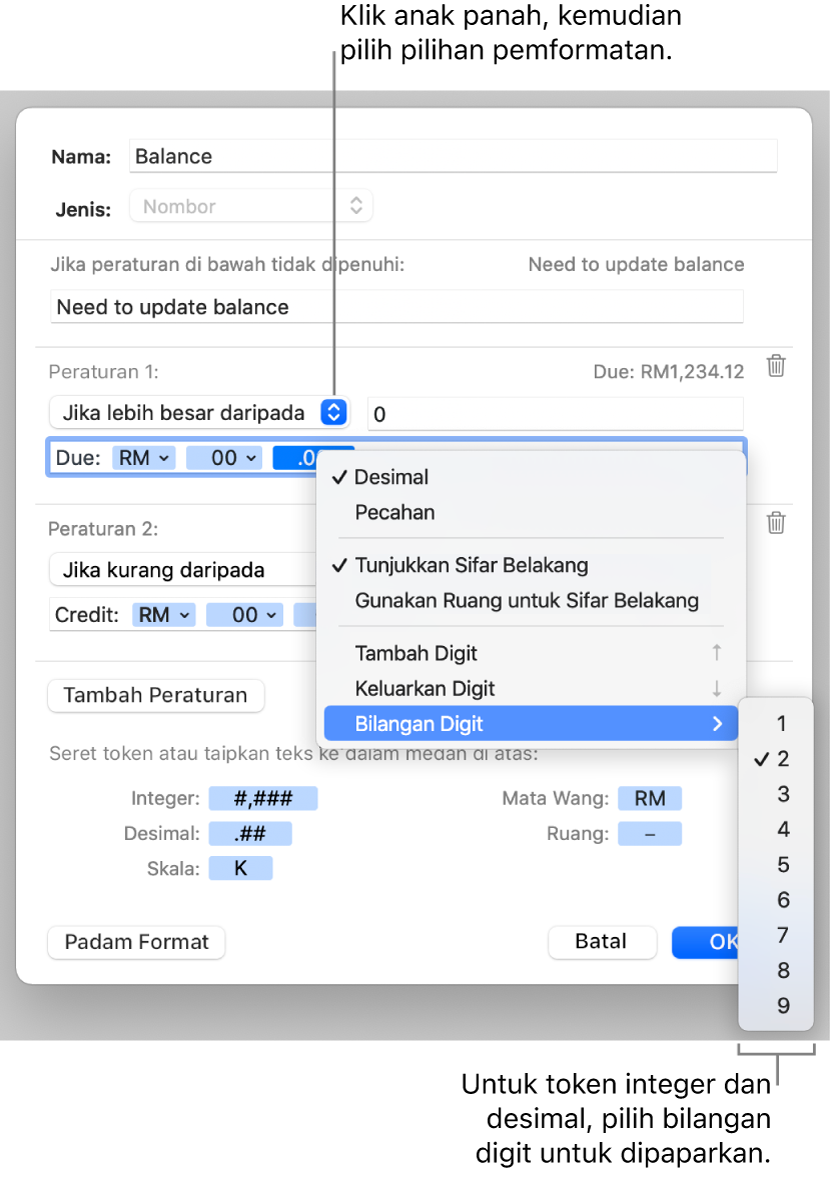
Tentukan peraturan untuk memenuhi beberapa syarat: Tambah sehingga tiga peraturan untuk menukar pemformatan sel berdasarkan pada syarat khusus yang anda tentukan.
Dalam contoh di bawah, semua nombor positif yang anda masukkan akan dipaparkan sebagai nombor telefon dengan kod kawasan (952). Apabila anda menaip “5555103” dalam sel, ia dipaparkan sebagai “(952) 555-5103”. Apabila anda menaip “0” dalam sel, sel menunjukkan “Tiada nombor dalam fail”.
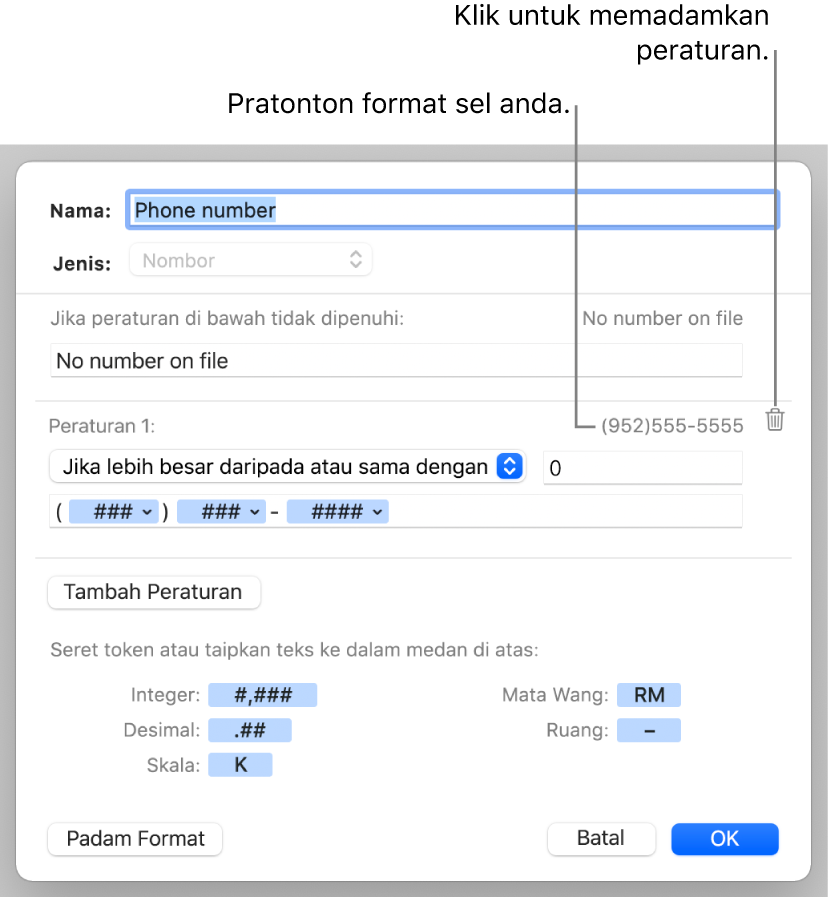
Cipta format tarikh dan masa tersuai
Pergi ke app Keynote
 pada Mac anda.
pada Mac anda.Buka pembentangan dengan jadual, kemudian pilih sel atau jadual yang anda mahu formatkan.
Dalam bar sisi Format
 , klik tab Sel.
, klik tab Sel.Klik menu timbul Format Data, kemudian pilih Cipta Format Tersuai.
Taipkan nama untuk format anda, kemudian klik menu timbul Jenis dan pilih Tarikh & Masa.
Untuk tentukan format tersuai anda, lakukan mana-mana daripada yang berikut:
Taipkan teks dalam medan: Teks yang anda taip kelihatan dalam sel.
Gunakan token untuk mewakili jenis maklumat yang akan anda masukkan dalam sel. Seret token ke medan format tersuai. Anda juga boleh menyeret token dalam medan untuk menyusunnya semula.
Sesuaikan elemen token: Klik anak panah pada token untuk menunjukkan pilihan pemformatan untuk data.
Contoh di bawah menggunakan token hari dalam tahun dan teks tersuai supaya apabila anda menaip “2/25/2014” dalam sel, sel akan memaparkan “56 hari dalam tahun”.
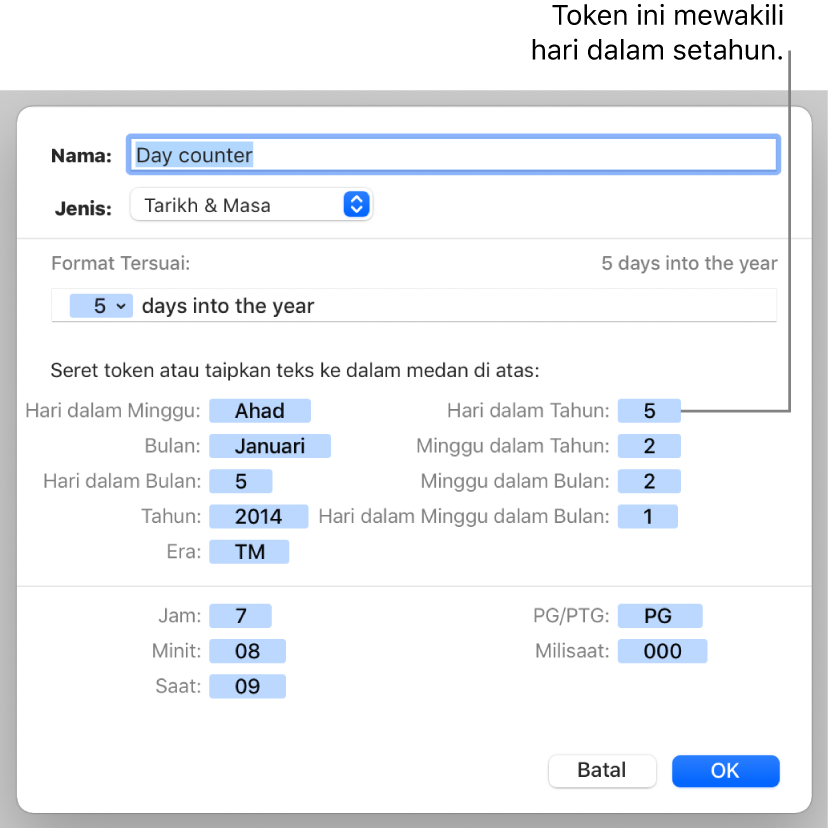
Jika anda memasukkan nilai yang mengandungi sempang (-) atau garis condong miring (/), seperti “4/1/2014,” Keynote menganggapnya tarikh dan menetapkan format tarikh dan masa padanya secara automatik.
Cipta format teks tersuai
Pergi ke app Keynote
 pada Mac anda.
pada Mac anda.Buka pembentangan dengan jadual, kemudian pilih sel atau jadual yang anda mahu formatkan.
Dalam bar sisi Format
 , klik tab Sel.
, klik tab Sel.Klik menu timbul Format Data, kemudian pilih Cipta Format Tersuai.
Taipkan nama untuk format anda, kemudian klik menu timbul Jenis dan pilih Teks.
Dalam medan teks, taipkan teks yang anda mahu kelihatan secara automatik dalam setiap sel yang menggunakan format ini.
Token "teks" biru yang kelihatan secara lalai dalam medan Format Tersuai mewakili teks yang anda taipkan dalam sel jadual. Dalam contoh di bawah, teks “Maklumkan pengguna:” kelihatan sebelum sebarang teks yang anda taip dalam sel. Jika anda menaip “Perlu mengemas kini alamat”, sel memaparkan “Maklumkan pelanggan: Perlu mengemas kini alamat”.
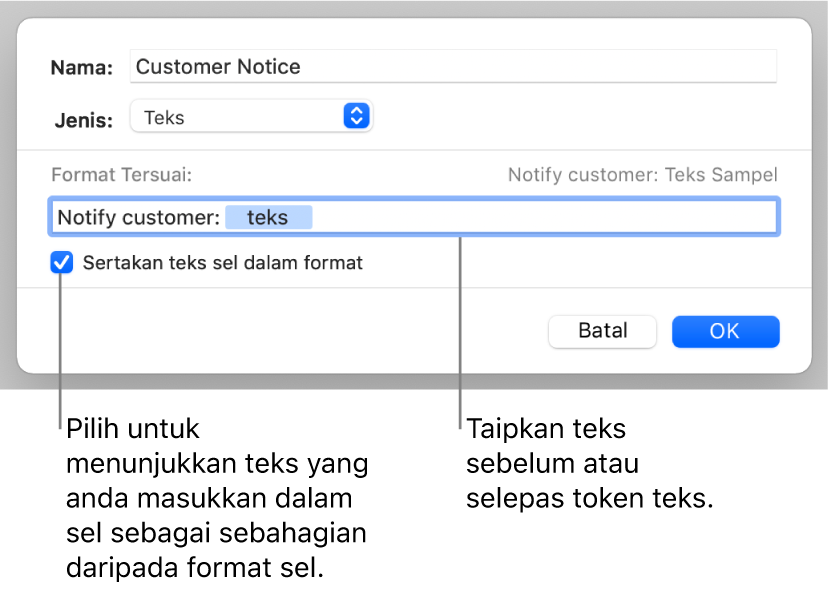
Edit atau padamkan format sel tersuai
Pergi ke app Keynote
 pada Mac anda.
pada Mac anda.Buka pembentangan dengan jadual, kemudian pilih sel atau jadual dengan format sel tersuai yang anda mahu edit atau padamkan.
Dalam bar sisi Format
 , klik tab Sel.
, klik tab Sel.Klik menu timbul Format Data, kemudian pilih format sel tersuai yang anda mahu tambahkan atau padamkan.
Klik Edit Format Tersuai, kemudian lakukan satu daripada berikut:
Edit format sel: Lakukan perubahan anda, kemudian klik OK.
Padam format sel: Klik Padam Format.
Sebarang sel dalam jadual anda yang menggunakan format dipadamkan ditukar ke pemformatan Automatik.